HP スイッチ DHCP サーバーの構成方法を学習しますか? このチュートリアルでは、WEB インターフェイスを使用して HP スイッチ 5500 を使用して DHCP サーバーを構成するために必要なすべての手順を示します。
Techexpert.tipsによる著作権© 2018-2021。
すべての権利が予約されています。 この出版物のいかなる部分も、出版社の書面による事前の許可なしに、いかなる形でも、またはいかなる手段によっても複製、配布、または送信することはできません。
機器リスト
ここでは、このチュートリアルを作成するために使用される機器のリストを見つけることができます。
このリンクには、このチュートリアルの作成に使用するソフトウェアの一覧も表示されます。
HPスイッチ関連チュートリアル:
このページでは、HPスイッチに関連するチュートリアルのリストにすばやくアクセスできます。
チュートリアル HP スイッチ - DHCP サーバーの設定
ブラウザソフトウェアを開き、スイッチのIPアドレスを入力して、HPスイッチのウェブインターフェイスにアクセスします。

プロンプト画面で、管理者のログイン情報を入力します。
工場出荷時のデフォルトアクセス情報:
• ユーザー名: 管理者
• パスワード: (パスワードなし)
ログインが成功すると、管理メニューが表示されます。
このスイッチが DHCP サーバとして機能する場合は、静的 IP アドレスを持つ必要があります。
ネットワークメニューメニューにアクセスし、VLANインターフェイスオプションを選択します。
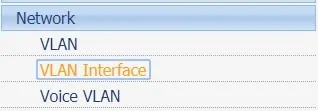
[作成] タブにアクセスし、次の構成を実行します。
• VLAN ID を入力します。
• [プライマリ IPv4 アドレスの構成] チェックボックスを選択します。
• [手動] オプション ボックスを選択します。
• IP アドレスとネットワーク マスクの希望を入力します。
• [適用]ボタンをクリックします。
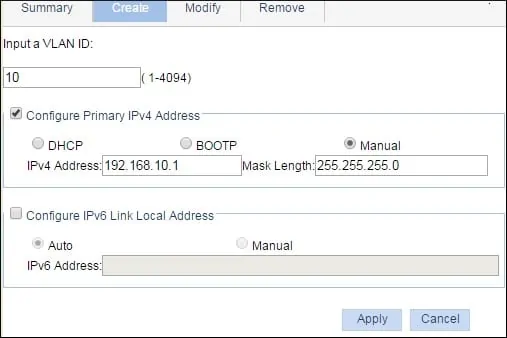
静的 IP アドレスを使用して仮想インターフェイスの設定を終了すると、DHCP サーバーを構成できます。
[ネットワーク]メニューにアクセスし、DHCPオプションを選択します。
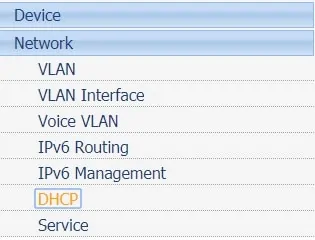
[DHCP サーバー] タブにアクセスし、次の構成を実行します。
• [有効] オプション ボックスを選択します。
• [動的アドレス プール] オプションを選択します。
•[追加]ボタンをクリックします。
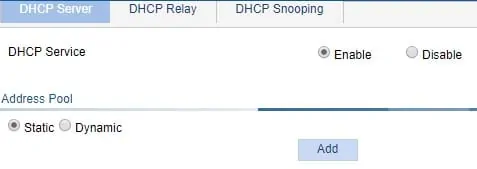
DHCP 構成画面で、必要な構成を入力し、[適用] ボタンをクリックします。
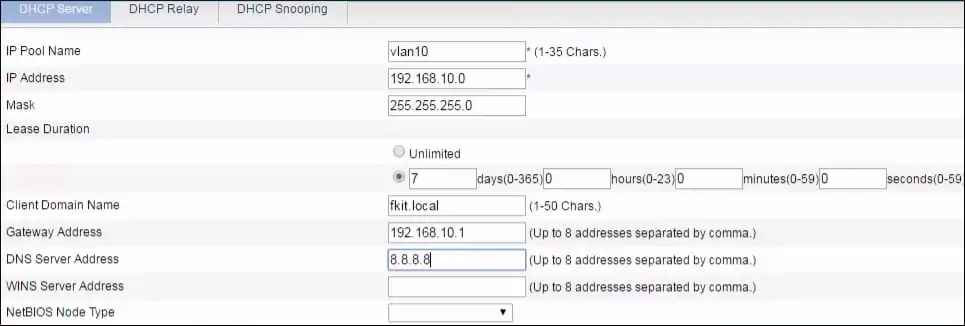
おめでとう! HP スイッチを使用して DHCP サーバを正常に設定しました。

